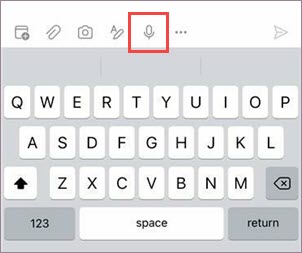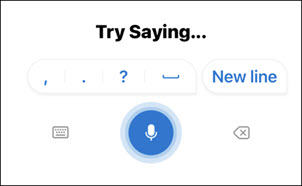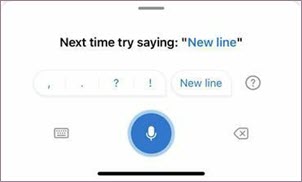Met de dicteervoorziening kunt u spraak-naar-tekst gebruiken om inhoud in Office te 'schrijven' met behulp van een microfoon en een betrouwbare internetverbinding. Het is een snelle en eenvoudige manier om e-mailberichten op te stellen, antwoorden te verzenden en de toon vast te leggen die u zoekt.
Opmerking: Dicteren voor Outlook Mobile wordt momenteel geïmplementeerd voor iPhone en iPad voor en-Amerikaanse klanten.
Dicteren gebruiken
-
Tik in een nieuw e-mailbericht of antwoord op het microfoonpictogram om dicteren in te schakelen. Mogelijk moet u toestemming geven voor toegang tot de microfoon de eerste keer dat u dicteren gebruikt.
-
Wacht tot de knop is ingeschakeld voordat u gaat praten; de animatie pulseert wanneer uw stem wordt gedetecteerd.
-
Tik op de onderwerpregel of de hoofdtekst van het e-mailbericht en spreek vervolgens.
-
Voeg interpunctie in door 'punt', 'vraagteken' of 'komma' te zeggen zonder te onderbreken. Zie de sectie Interpunctie hieronder voor meer spraakopdrachten. Deze worden in de loop van de tijd toegevoegd.
-
Zeg 'nieuwe regel' om een regeleinde in te voegen of 'nieuwe alinea' om een nieuwe alinea te starten.
-
Als u het dicteren op elk gewenst moment wilt onderbreken, tikt u op het microfoonpictogram; tik er nogmaals op om te hervatten.
-
Breng correcties aan met behulp van de verwijdertoets voor inline bewerkingen of tik op het toetsenbordpictogram om terug te keren naar het gebruik van het volledige toetsenbord.
-
Wanneer u klaar bent met uw bericht, controleert u of u al uw geadresseerden hebt toegevoegd en tikt u vervolgens op de knop Verzenden .
Interpunctie
|
Woordgroep(en) |
Uitvoer |
|
|
|
|
|
|
|
|
|
|
|
|
|
|
|
|
|
|
|
|
|
|
|
|
|
|
|
|
|
|
|
|
Symbolen
|
Woordgroep(en) |
Uitvoer |
|
|
|
|
|
|
|
|
|
|
|
|
|
|
|
|
|
|
|
|
|
|
|
|
|
|
|
|
|
|
|
|
Instellingen voor dicteren
Ga in de mobiele Outlook-app naar Instellingen > Mail > Dicteren.
In de Dicteerinstellingen kunt u het volgende in- of uitschakelen:
-
Automatische interpunctie: Als dit is ingeschakeld, probeert dicteren automatisch komma's en eindepunctie voor u in te voegen.
-
Filter voor scheldwoorden: Als dicteren is ingeschakeld, worden mogelijk gevoelige zinnen met **** voor uw aandacht gemaskeerd.
Privacy
Met deze service worden uw audiogegevens of getranscribeerde tekst niet opgeslagen.
Uw gesproken tekst wordt naar Microsoft verzonden en wordt alleen gebruikt om u van tekstresultaten te voorzien.
Zie Verbonden ervaringen in Office voor meer informatie over ervaringen waarmee uw inhoud wordt geanalyseerd.